疑問
Fireタブレット(Fire HD 8、Fire HD 10)を外でもインターネットにつなげて使うことはできる?
WiFiがないところでもネットにつなげる方法は?
Fireタブレットは、SIMカードがつけられないので基本的にWiFiがないと利用できません。
ですが、WiFiがない屋外でもインターネットにつなげて利用する方法があります。
それがAndroidスマートフォンの通信回線を利用してインターネットに接続する「テザリング」という方法です。
以下からAndroidスマートフォンを利用した「テザリングのやり方」を解説します。
iPhoneでテザリングする場合こちら。

FireタブレットでAndroidスマートフォンを使ってテザリングする方法
テザリングを利用するには、「Androidスマートフォン側」と「Fireタブレット側」の両方の設定が必要になります。
Androidスマートフォン側の設定
まず、Androidスマートフォン側の設定からしていきます。
「設定」>「ネットワークとインターネット」をタップ。
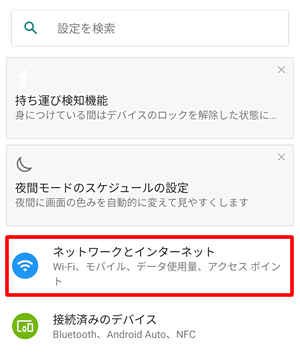
ネットワークとインターネット画面で「アクセスポイントとテザリング」をタップ。
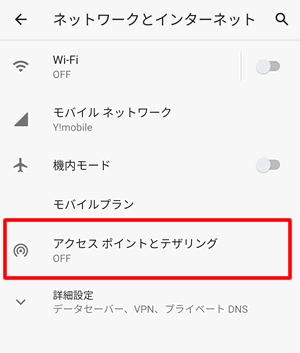
アクセスポイントとテザリング画面で「WiFiアクセスポイント」をタップ。
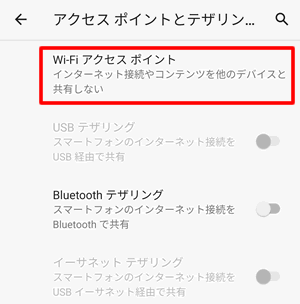
WiFiアクセスポイント画面でアクセスポイントをONにします。
「アクセスポイント名」と「アクセスポイントのパスワード」をメモします。
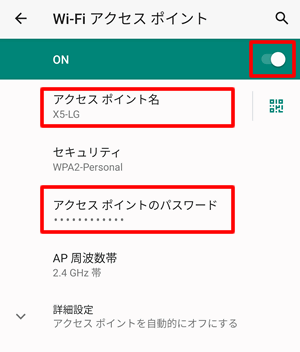
「アクセスポイントのパスワード」をタップするとパスワードを確認できます。
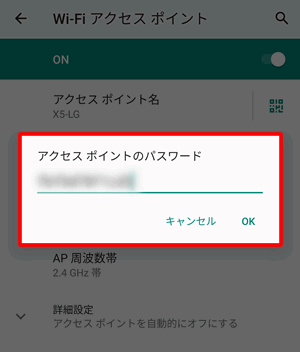
Fireタブレット側の設定
次にFireタブレット側の設定を行います。
Fireタブレットの「設定」をタップ。
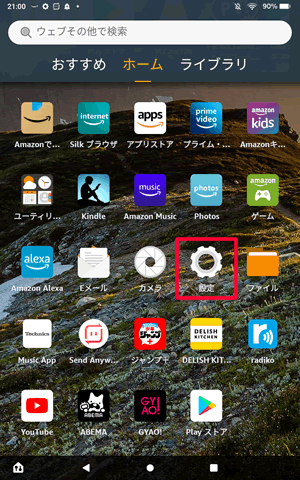
設定画面で「インターネット」をタップ。
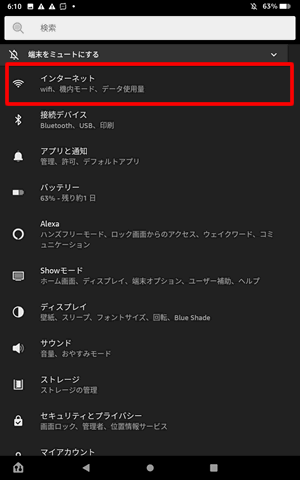
インターネット画面で「wifiの設定」をタップ。
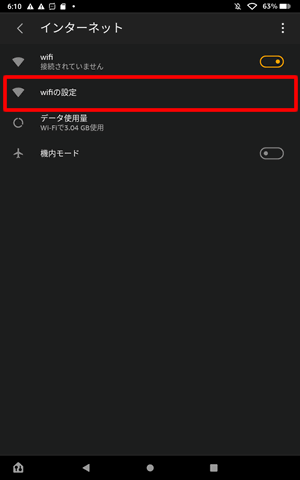
WiFiをオンにしてAndroidスマートフォンで確認した「アクセスポイント名」を探してタップ。
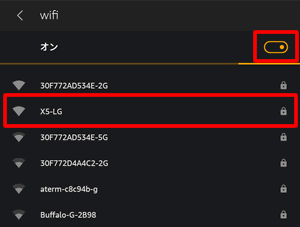
Androidスマートフォンでメモした「アクセスポイントのパスワード」を入力して接続します。
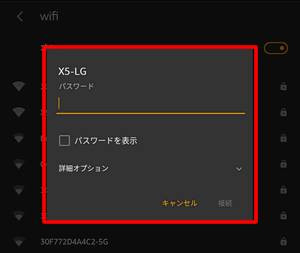
接続が完了すると、「アクセスポイント名」の下に「接続済み」と表示されます。
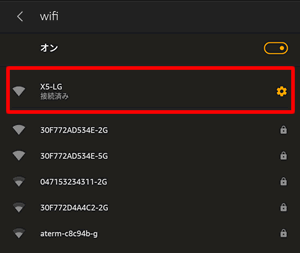
接続できたかどうかをSilkブラウザを使って確認してみましょう。
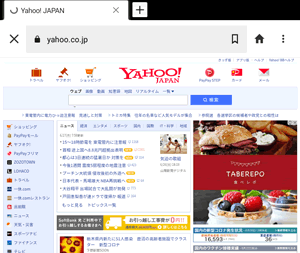
Androidスマートフォンを使ってテザリングする時のよくある質問
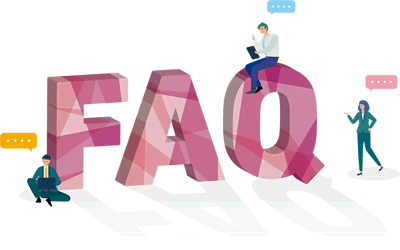
Bluetoothを使ってテザリングできる?
FireタブレットとAndroidスマートフォンは、Bluetoothを使ってテザリングすることはできません。
以前はできたのですが、現時点ではできなくなっています(2022年6月時点)。
無料WiFiがないところでも使える?
前述の方法でテザリングを設定すれば、FireタブレットとAndroidスマートフォンを直接つなげられるので、無料WiFiがなくても使えます。
無料で使える?
Androidスマートフォンのテザリング機能は、携帯会社によって無料で使える場合とオプションで有効にする場合があります(携帯会社に確認が必要)。
なお、Fireタブレットでインターネット接続して行った作業は、全てAndroidスマートフォンの通信を利用していることに注意が必要です。
例えば、Fireタブレットで大きいファイルをダウンロードすると、Androidスマートフォンのデータ量があっという間になくなってしまいます。
Fireタブレットのゲームアプリで遊ぶくらいであれば問題ありませんが、GPSをつけっぱなしで利用したり、Kindle本や動画ファイルをダウンロードする場合は注意してください。
Androidスマートフォンのテザリングは他のFireタブレットでも使える?
Androidスマートフォンのテザリングの設定は、Fire7、Fire HD 8、Fire HD 10、Fireキッズモデルなどで同じです。
前述の設定を使えば、どのFireタブレットのモデルでもテザリングを使ってインターネットに接続できるようになります。









